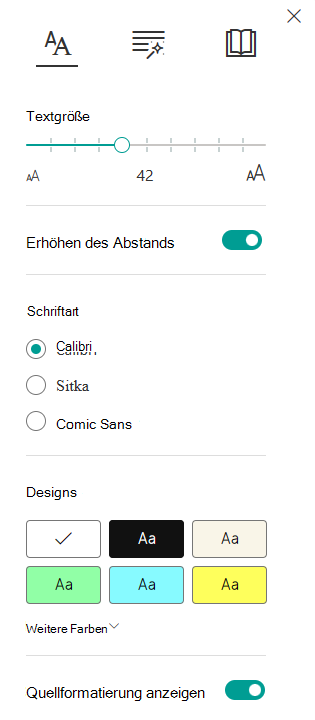-
Melden Sie sich bei Microsoft365.com an.
-
Wählen Sie Word oder OneNote aus.
-
Öffnen Sie eine Dokument- oder Notizbuchseite, und wählen Sie Ansicht > Plastischer Reader
-
Melden Sie sich für Outlook für das Web bei Office.com an, wählen Sie E-Mail aus, und öffnen Sie eine E-Mail. Wählen Sie weitere Optionen
-
-
Wählen Sie Texteinstellungen
-
Ziehen Sie unter Textgröße den Punkt entlang der Zeile, um den Schriftgrad zu ändern.
-
Öffnen Sie die OneNote-App.
-
Wählen Sie Anzeigen > Plastischer Reader aus.
-
Wählen Sie Texteinstellungen
-
Wählen Sie unter Textgröße das kleinere A aus, um den Schriftgrad zu verringern, oder das größere A, um den Schriftgrad zu erhöhen.
Weitere Informationen
Verwenden von Plastischer Reader in Office für das Web und OneNote
Reduzieren der Briefmenge in Plastischer Reader für Office für das Web und OneNote
Ändern der Schriftart in Plastischer Reader für Office für das Web und OneNote
Hintergrund für Plastischer Reader für Office für das Web und OneNote ändern
Transformieren von Sprache in Text in OneNote
Verwenden des Zeilenfokus in Plastischer Reader für Office für das Web